iOS 8 est enfin arrivé ! Apple a présenté cette version de son logiciel pour appareil mobile comme une mise à jour majeure. Nul doute que dans les prochains jours, un bon nombre d’entre nous allons faire le saut d’iOS 7 vers iOS 8. Même si l’installation n’est pas difficile, vous allez peut être rencontrer quelques problèmes, notamment un problème d’espace insuffisant. Dans ce tutoriel, nous vous guidons pas à pas à travers la procédure d’installation et nous mettons en avant 2 méthodes d’installation différentes avant de passer à l’étape de finalisation et de configuration commune aux deux méthodes. Même si la mise à jour est une opération assez sure, il est quand même recommandé de faire une sauvegarde de votre iPhone/iPad avant. Pour cela vous pouvez par exemple lire cet article: Sauvegarder (backup) et restaurer votre iPhone ou iPad.
Sommaire:
- Installer iOS 8 directement à partir de votre iPhone ou iPad
- Installer iOS 8 à partir d’iTunes et un Mac ou un PC
- Finaliser l’installation et configurer iOS 8
(Note: toutes les images de l’article peuvent être cliquées pour un agrandissement)
Installer iOS 8 directement à partir de votre iPhone ou iPad
Dans cette partie, nous abordons la façon la plus intuitive de mettre à jour votre iPhone/iPad vers iOS 8: l’installation directement à partir de votre iPhone/iPad/iPod Touch. Mais c’est aussi la méthode qui peut vous causer quelques soucis, notamment au niveau de l’espace requis (au passage si vous n’arrivez pas à libérer suffisamment de place pour la mise à jour, suivez notre seconde méthode d’installation qui utilise iTunes). Il sera indispensable d’être dans un endroit où votre appareil a accès à une connexion WiFi pour cette partie. Nous vous conseillons aussi fortement de connecter votre appareil à une source d’alimentation pendant les étapes.
Pour commencer l’installation d’iOS 8, depuis l’écran d’accueil, allez dans l’application Réglages.
Dans Réglages, allez dans Général.
Une fois dans Général, vous avez une option appelée Mise à jour logicielle. Tapotez dessus.
Normalement, votre appareil va se connecter à internet et vous signaler la disponibilité d’iOS 8. Si vous avez de la chance et que votre iPhone/iPad dispose de suffisamment d’espace libre, vous pourrez directement installer iOS 8. Vous pouvez sauter les 2 ou 3 étapes ci-dessous et aller sur la fin de l’installation. Mais si comme beaucoup votre appareil est plein de photos, de musique et d’applications, vous aurez un message comme ci-dessus, qui empêche a mise à jour vers iOS 8. Remarquez d’ailleurs l’ironie du message: Apple nous dit que la mise à jour fait 957 Mo et demande au moins 4,6 Go d’espace libre sur l’appareil pour que l’installation se fasse bien !! C’est énorme. En haut à gauche, cliquez sur Général pour revenir en arrière et résoudre ce problème.
Une fois revenu en arrière, choisissez l’option Utilisation, qui va nous permettre d’afficher la façon dont l’espace sur votre appareil est occupé.
Vous avez ici la liste des apps et données qui prennent le plus de place sur votre appareil. Donc vous avez le choix: supprimer des apps que vous n’utilisez que rarement ou se débarrasser de données non critiques. Si vous devez libérer plusieurs Go, effacer des apps sera fastidieux car la plupart ne sont pas assez grosses. Il faudra donc se peut être se résoudre à effacer des données. Voici notre conseil: il y a 2 endroits qui occupent énormément de place chez beaucoup et qui peuvent être au moins momentanément allégés: la musique et les photos. En ce qui concerne les photos, il faut évidemment copier vos photos vers un ordinateur ou faire une sauvegarde vers iCloud sinon vous allez les perdre. En ce qui concerne la musique, en général vous disposez déjà d’une copie de toutes vos musique soit sur votre ordinateur, soit directement sur iTunes/iCloud. La musique est donc le poste le moins contraignant à supprimer dans un premier temps, mais c’est évidemment à vous de voir. Si vous n’arrivez pas à libérer suffisamment de place, suivez notre seconde méthode d’installation. Pour l’exemple, tapotez directement sur « Musique » dans la liste afin de libérer de la place.
Dans la fenêtre suivante, avec le doigt faites glisser de la droite vers la gauche l’endroit où il y a écrit « Toute la musique ».
Vous allez avoir une option pour supprimer, tapotez dessus pour effacer votre musique et libérer de la place. Attention: assurez vous bien d’avoir une copie de vos morceaux quelques part mais c’est en général le cas.
Voilà, nous avons dans notre cas libéré plusieurs Go d’un coup !
De retour au niveau de la partie Mise à jour logicielle des Réglages (cf. ci-dessus), il y a maintenant suffisamment de place pour installer iOS 8. Tapotez sur Télécharger et installer.
Si votre appareil est protégé par un mot de passe, il vous sera demandé de le taper.
La mise à jour démarre.
Vous devez accepter les Conditions générales. En raison d’un grand nombre de connexion aux serveurs d’Apple au moment de la sortie d’iOS 8, vous allez peut être comme nous avoir du mal à bien afficher toutes les fenêtres. Tapotez sur « Accepter ».
A nouveau en raison du grand nombre de connexions, vous allez peut être mis en attente comme nous ci-dessus. Patientez.
Au bout d’un moment le téléchargement de la mise à jour iOS 8 commence. Il faudra sans doute patienter un peu plus que le temps indicatif en fonction de la charge sur les serveurs Apple. Nous vous conseillons de connecter votre appareil à une source d’alimentation car la préparation de la mise à jour est assez longue.
Une fois la mise à jour téléchargée, elle va être préparée. A nouveau, ceci peut prendre un peu de temps.
Une fois la préparation terminée, une fenêtre vous demande l’autorisation d’installer la mise à jour. C’est à ce moment qu’il est important d’être certain que votre appareil dispose de suffisamment de batterie (plus de 50% serait préférable) ou bien qu’il est connecté à l’alimentation.
Après une courte vérification finale, l’installation va démarrer et votre appareil va redémarrer. Lisez la dernière partie plus bas pour finaliser l’installation et configurer iOS 8.
Pages :Suivant
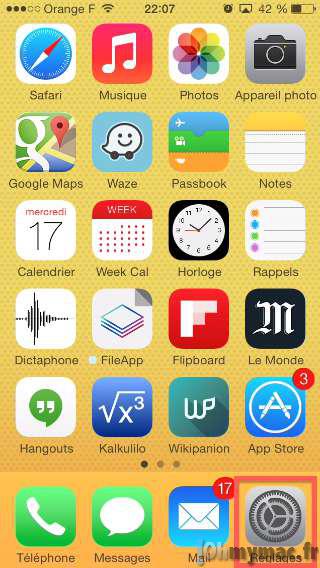
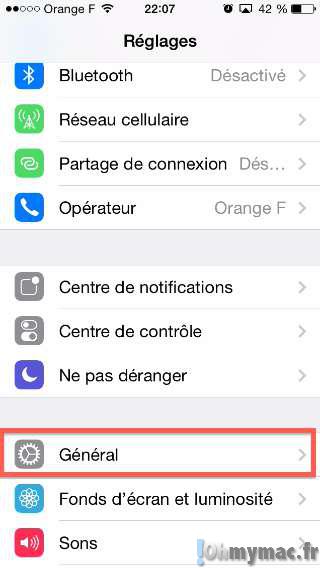
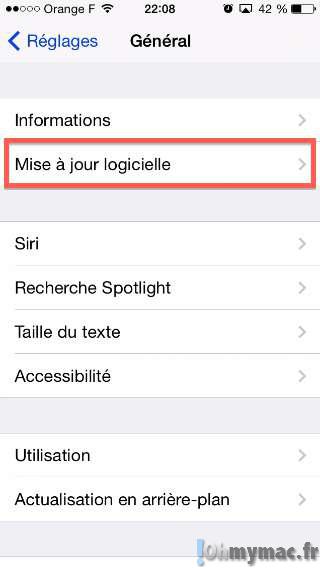
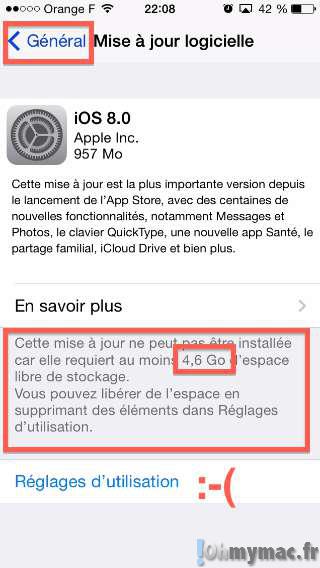
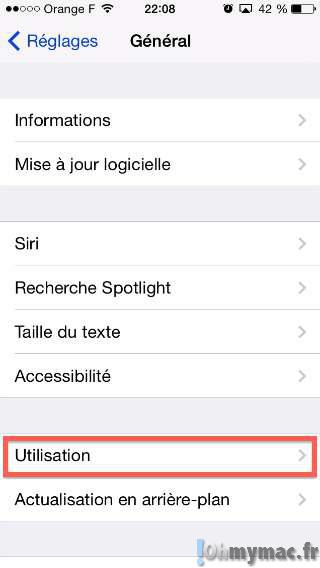
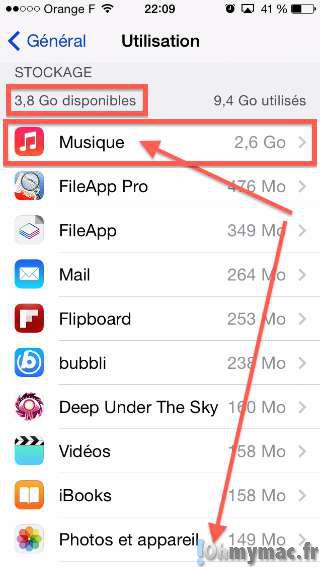
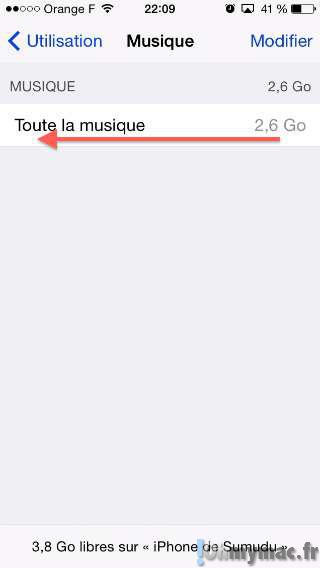
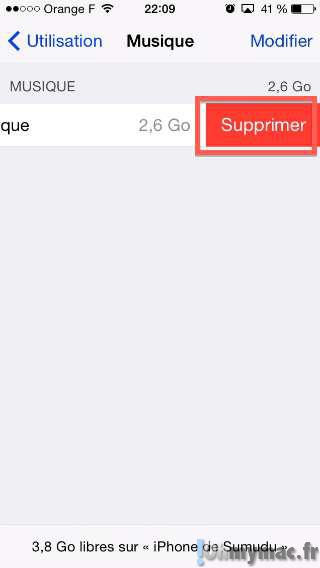
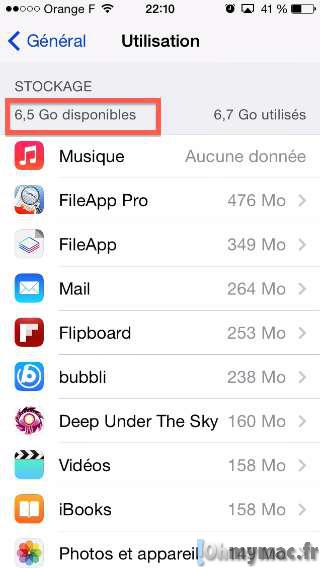
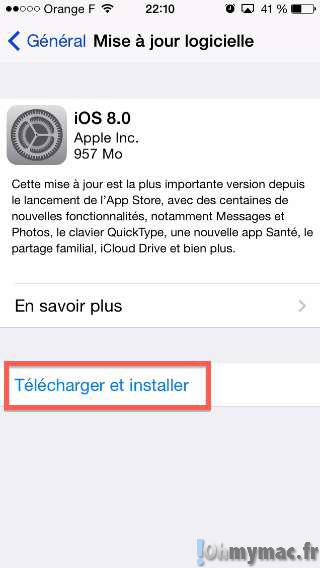
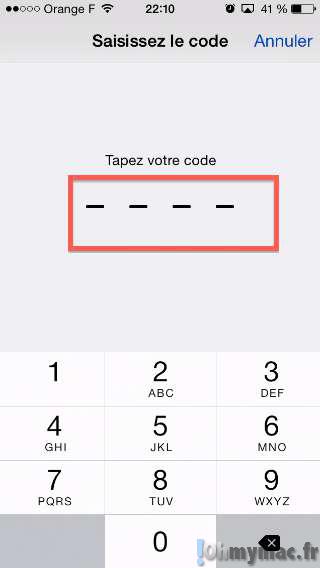
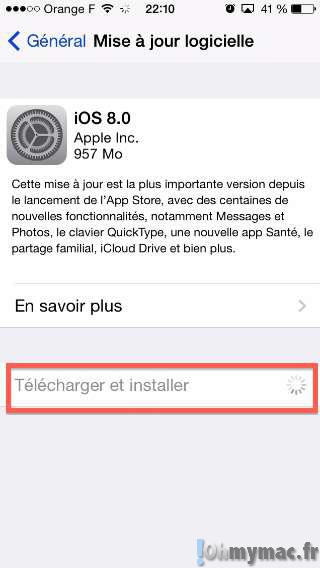
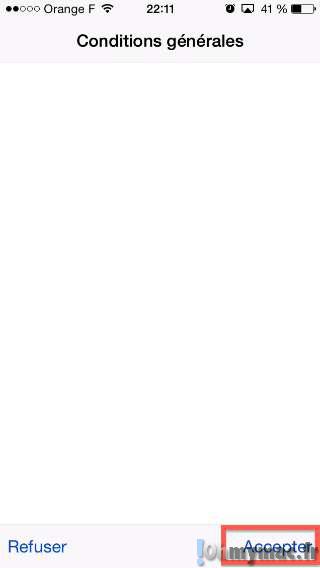
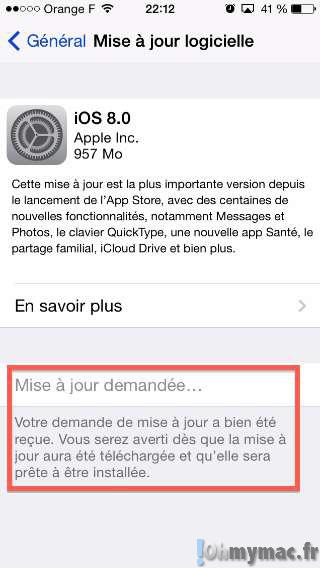
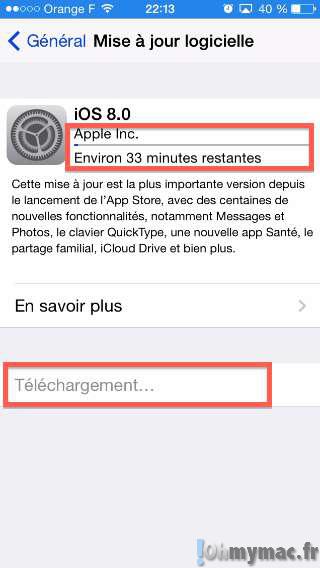
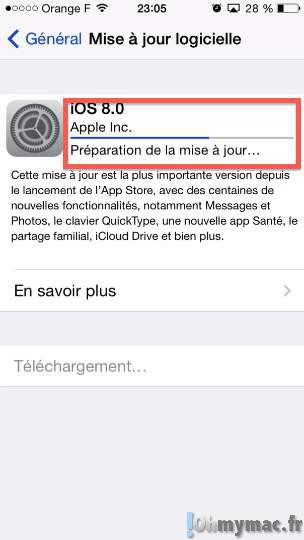
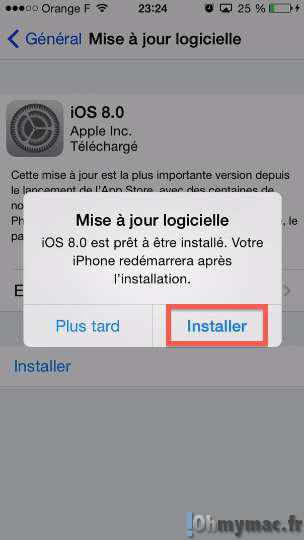
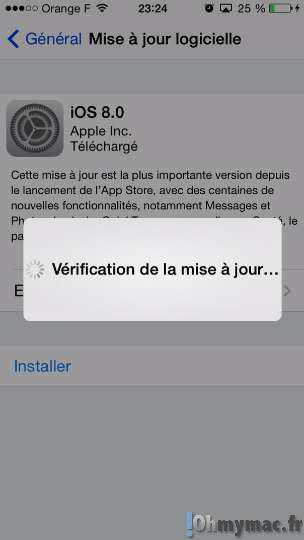








No Comment